LANルーターの有線と無線の違いと選ぶ際のポイント5選【接続方法も紹介】
-
2025.8.07 (木)Posted by NTT東日本

「オフィスにLANルーターを導入したいけれど、有線と無線の違いがよく分からない」という方も多いのではないでしょうか。
従来のオフィスでは、通信の安定性やセキュリティの高さから有線LANが主流でした。しかし、オフィスのフリーアドレスやテレワークなど働き方が柔軟になっている現在は「無線LAN」を導入する企業も増えています。
そこで今回の記事ではLANルーターの基本的な仕組みから、有線・無線それぞれの選び方や接続方法まで、わかりやすく解説します。有線と無線の違いを知った上でLANルーターの導入を検討したい方は、ぜひ参考にしてみてください。
-
社内ネットワークの導入・見直しをご検討のみなさま通信速度が遅い、機器が古くなっていつ壊れるかわからないなど不満や不安はありませんか?
NTT東日本グループがお客さまにあわせたネットワークをまとめてご提案します!
※(株)NTT東日本サービスのページに遷移します。

1.LANルーターとは?モデムとの違いも解説

LANルーターには「有線」と「無線」があり、双方共通のメリットは以下のとおりです。
-
- 光回線などの固定回線に接続することで、携帯キャリアとの契約がなくてもインターネットを利用できる
- モバイル回線ではなくLANルーター経由で接続することで、通信量制限を気にせず快適にインターネットを利用できる
この章では、有線と無線のLANルーターの特徴や、モデム(ONU)との違いについて解説します。まずは、それぞれのルーターのメリット・デメリットや、用語の意味を理解しましょう。
LANルーターとは
LANルーターは、インターネット回線を複数のパソコンやスマートデバイスで共有するための機器です。有線と無線のタイプがあり、用途や環境に応じて選ぶことができます。通常、LANルーターはモデムやONU(光回線終端装置)とLANケーブルで接続し、そのルーターに複数の端末をつなぐことで、同時にインターネットを利用できるようになります。
モデムやONUにルーター機能が搭載されている一体型もあり、その場合、LANルーターは不要です。
有線LANルーター
有線LANルーターは、LANケーブルを使ってモデムやONUと接続し、インターネット通信を行う機器です。通信速度が速く安定しており、セキュリティ面でも安心できます。しかし、配線が必要なためケーブルが邪魔になったり、接続機器が多いとLANポートが足りなくなったりするといったデメリットがあります。
また、ケーブルが長いほど損傷を受けるリスクが高く、通信障害が生じる可能性があるため注意が必要です。
無線LANルーター(Wi-Fi)
無線LANルーターは、モデムやONUとLANケーブルで接続し、そこからWi-Fi(無線通信)を使って複数の端末にインターネット接続を提供する機器です。Wi-Fiは、無線LANの通信規格のひとつです。
パソコンだけでなく、スマートフォンやタブレットでもインターネットが利用可能です。どの部屋にいてもWi-Fiを通じて接続できるため、場所を選ばず快適に利用できるのが大きなメリットです。ただし、有線LANと比べると通信速度やセキュリティ面で劣る場合があるため、用途に応じた使い分けが重要です。
無線LANルーターは、基本的にインターネット契約時に事業者からレンタルできますが、より高性能な通信環境を求める場合は、市販の高性能ルーターを購入するのも選択肢のひとつです。
モデム(ONU)との違い
モデムは、アナログ信号をデジタル信号に変換する機器であり、基本的にNTT東日本やNTT西日本などの通信事業者からレンタル提供されます。モデムのみだと利用できる端末は基本的に1つであり、有線LANケーブルによる通信しかできません。
光回線の場合、光信号をデジタル信号に変換する「ONU」が必要です。役割が似ているため、ONUをモデムと呼ぶこともあります。また最近では、速度と安定性に優れた通信方法である「光回線+IPoE」も普及しています。
2.有線ルーターを選ぶ際のポイント2選

有線LANルーターを選ぶポイントは、以下の2つです。
- 接続端子を差し込むポート数
- LANポートの向き
有線LANルーターの導入を検討している方は、ポイントを詳しく理解し自社に最適な製品を選びましょう。
ポート数
市販されている有線LANルーターは、一般的に1〜4つのLANポートがついています。インターネット回線を利用する予定の機器より、1〜2つ多くポート数があるものを選ぶと良いでしょう。ポート数が足りない場合は、スイッチングハブを使えば増設できます。
しかし、接続したい機器が少ない場合には、ポート数が少ない2〜3つのものがおすすめです。ルーターが小型化するため、設置や配線がコンパクトになります。
LANポートの向き
有線LANルーターの場合、LANケーブルを製品の表と裏側に接続するタイプがあります。一般的に、表面にLEDランプが搭載されているため、LANポートの向きが合わないと見えなくなってしまいます。
また、LANポートの向きだけでなく、本体の向きにも注意が必要です。有線LANルーターには、縦置きと横置きのタイプがあり、設置場所に合わせて選ぶと良いでしょう。
3.無線LANルーターを選ぶ際のポイント3選

無線LANルーターを選ぶポイントは、以下の3つです。
- 通信規格
- 最大通信速度
- 電波強度
無線LANルーターの規格や種類はさまざまです。この章で、ルーターや機器の通信速度を活かすための注意点を確認し、快適に使えるものを選んでみてください。
通信規格
無線LANルーターは国際的な通信規格が決まっており、現在は以下の6つの規格があります。
|
規格 |
最大通信速度 |
周波数帯 |
|
IEEE802.11a |
54Mbps |
5GHz |
|
IEEE802.11b |
11Mbps |
2.4GHz |
|
IEEE802.11g |
54Mbps |
2.4GHz |
|
IEEE802.11n(Wi-Fi 4) |
600Mbps |
2.4GHz/5GHz |
|
IEEE802.11ac(Wi-Fi 5) |
6.9Gbps |
2.4GHz |
|
IEEE802.11ax(Wi-Fi 6) |
9.6Gbps |
2.4GHz/5GHz |
しかし、下位互換性があるため「契約中の光回線は最大1Gbpsだが、ルーターの規格が11n」などの場合、最大600Mbpsの速度になってしまいます。
現在、インターネット回線として主流になっている「光回線」の場合、1Gbpsが標準です。そのため、回線速度を十分に活かすためには、11acや11axのルーターを使うと良いでしょう。
周波数帯も大切なポイントです。2.4GHzよりも5GHzの方が、電子機器やBluetoothなどの電波の影響を受けにくいです。しかし、2.4GHzは電波強度が強く、障害物の影響を受けにくいというメリットがあります。
最大通信速度
無線LANルーターを選ぶ際には、最大通信速度が速いものを選びましょう。最大通信速度が速いほど、実測値も比例して速くなるからです。基本的に、通信速度はルーターのアンテナ数が多いほど向上します。
一般的にMbpsと表される最大通信速度は「理論値」のため、実際にはその速度にはなりません。例えば、実際に送受信されるデータ量の実測値は、最大通信速度の半分〜1/3になることが多いでしょう。
しかし、最大通信速度が速ければそれに伴い実測値も速くなるため、より良いものを選ぶ方が快適に利用できるでしょう。
電波強度
電波強度が強ければ強いほど、より遠くの機器と安定した通信が可能です。多くのメーカーで「戸建て向け」「集合住宅向け」などを提示しているので、迷ったときは確認しましょう。
無線接続は、壁やガラスなどの障害物があると通信が弱くなるため、中間地点に中継器を設置するのがおすすめです。また、アンテナ性能が良いものや、ハイパワータイプと表記された無線LANルーターを選ぶと良いでしょう。

4.LANルーターの接続方法3ステップ

LANルーターを導入したら、以下の手順で接続を開始してください。
-
インターネット回線を開通させる
-
モデムとLANルーターを接続する
-
子機と接続する
一般的に手順は3つですが、オフィスの設備やインターネット回線契約先によって若干異なります。必要な作業を回線契約先に確認しながら進めてください。
インターネット回線を開通させる
まずは、インターネット回線を契約し、モデムまで開通させます。回線契約先や回線を開通する事業者と、事前に以下の内容を確認しておきましょう。
- 開通手続き
- 開通確認方法
- 接続方法
確認が終わったら、開通工事を行います。工事内容によって異なりますが、一般的に2時間程度で終了です。
モデムとLANルーターを接続する
次に、モデムとLANルーターをLANケーブルでつなぎます。有線LANかつ端末が1台のみの場合は、ルーターは不要です。複数台接続する場合は、LANケーブルをルーターと接続しましょう。
無線LANルーターの場合、Wi-Fi側の「INTERNET」「WAN」の記載がある場所に、LANケーブルをつなぎます。LANケーブルがルーターに付属していない場合は、別途購入が必要です。詳しい接続方法は、モデムやルーターの種類によって異なるため、取扱説明書を確認してください。
子機と接続する
最後にルーターと、パソコンやスマートフォン、タブレットなどの子機を接続します。有線LANルーターの場合、接続できるのはLANポートのある機器のみです。
無線LANルーターの場合は、多くが自動接続に対応しています。手動で設定する場合は事前にSSIDと暗号化キーを確認し、子機側のWi-Fi設定画面から接続する必要があります。SSIDと暗号化キーは、Wi-Fiルーターの裏側やマニュアルに記載されているので、確認しておくと良いでしょう。
5.LAN環境のご相談はNTT東日本へ

LAN環境の整備については、社内のネットワーク構築に必要な機器の設置・設定が必要になります。ネットワーク構築に関する知識を持つ社員がいない場合は、LAN工事専門事業者へ依頼するのがおすすめです。NTT東日本では、LAN環境の構築・運用を一元的に行います。LANのボトルネック調査やセキュリティ調査などを含め、ネットワーク構築における設定・変更などを一括で担うサービスです。LAN工事の依頼を検討している企業さまは、下記のフォームよりお気軽にご相談ください。
「おまかせLAN構築(おまかせITマネージャー)」問い合わせフォームはこちら
6.まとめ

LANルーターとは、インターネット回線を複数機器で共有できる機器です。LANルーターには、有線と無線があります。有線は「接続が安定している」「セキュリティに強い」、無線は「どこにいても接続できる」ことがメリットです。
LANルーターを選ぶ際は、接続可能機器数や通信規格を確認することが大切です。オフィス環境や所有している機器を確認し、用途に合わせたLANルーターを選びましょう。
-
社内ネットワークの導入・見直しをご検討のみなさま通信速度が遅い、機器が古くなっていつ壊れるかわからないなど不満や不安はありませんか?
NTT東日本グループがお客さまにあわせたネットワークをまとめてご提案します!
※(株)NTT東日本サービスのページに遷移します。
おまかせLAN構築(おまかせITマネージャー)のトップに戻る
お役立ち資料
-
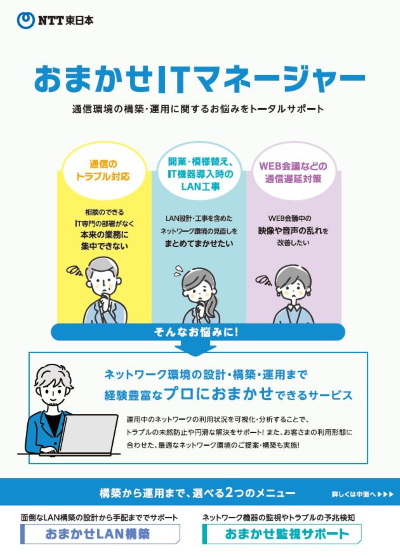
おまかせITマネージャー総合パンフレット
具体的なサポート内容や料金についてわかりやすく紹介しています。
「おまかせLAN構築(おまかせITマネージャー)」のプランの選び方や料金詳細、導入にあたり不安なことなど、いつでもお気軽にご相談ください!
経験豊富な専任スタッフが分かりやすくお答えします。
